Como funcionam as salas de grupo Webex?
Publicados: 2020-06-18Ferramentas de webconferência como Cisco WebEx permitem até 200 participantes de videoconferência, enquanto seu software de webinar WebEx Events pode acomodar até 3.000 participantes.
Essas altas capacidades de reunião são ideais para empresas com milhares de membros da equipe ou empresas que usam webinars para promover produtos e serviços, mas dificultam a comunicação pessoal.
As salas de reunião WebEx facilitam a comunicação em pequenos grupos entre os participantes do webinar, membros da equipe e clientes, permitindo que os participantes e a gerência tirem mais proveito de suas reuniões online.
O que são as salas de reunião WebEx?
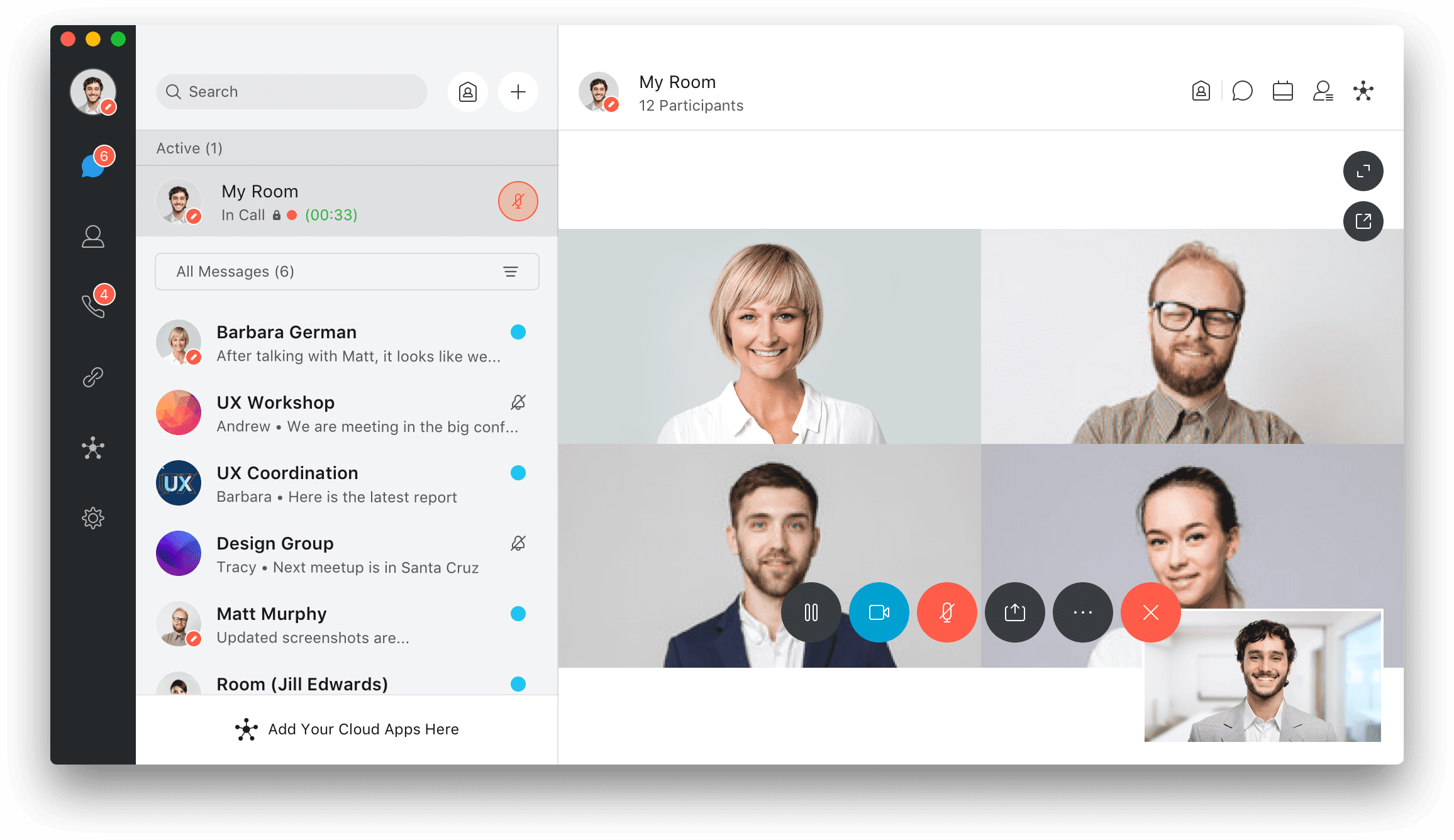
As salas de reunião WebEx são recursos de videoconferência que permitem que o organizador separe videoconferências e webinars maiores em vários grupos menores de um número definido de participantes.
As salas de breakout são sessões ao vivo que permitem que os participantes da reunião compartilhem ideias, colaborem em projetos, trabalhem em rede e editem arquivos.
Eles podem ser usados como parte de um webinar de treinamento, para educadores dividirem os alunos em pequenos grupos ou para equipes de negócios discutirem questões dentro de seus departamentos.
Essas sessões de breakout podem durar o tempo que o organizador desejar, e você pode ter várias sessões de breakout em uma única reunião.
Os benefícios das salas temáticas
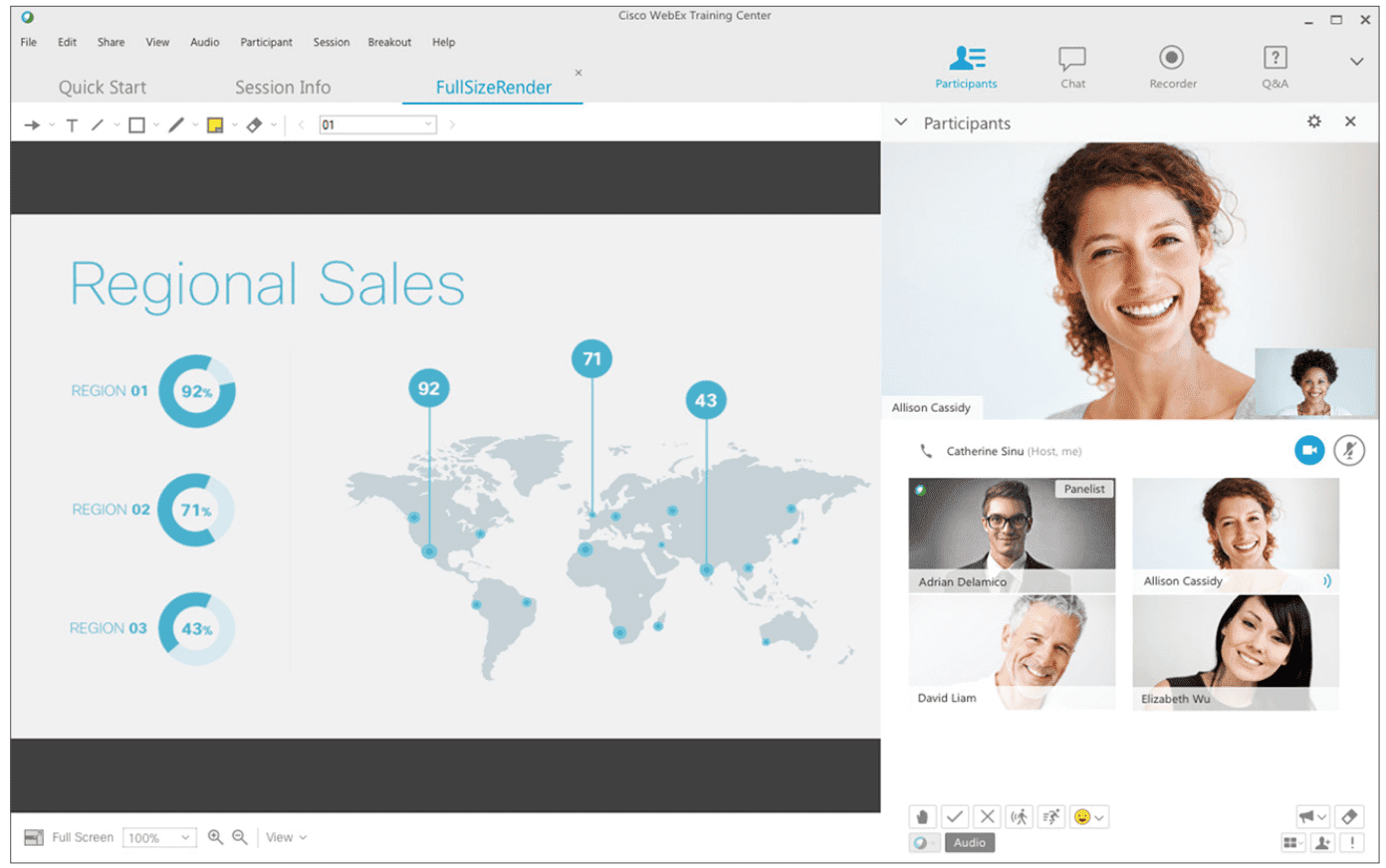
De acordo com um estudo do Workfront sobre o estado do trabalho em 2020, mais de 62% dos funcionários dizem que reuniões improdutivas e desnecessárias são a principal razão pela qual eles lutam para realizar o trabalho ao longo do dia.
Além disso, 85% dos gerentes de RH dizem que o engajamento dos funcionários é sua principal prioridade. As salas de apoio aumentam o envolvimento dos funcionários, envolvendo-os diretamente nas discussões e incentivando-os ativamente a compartilhar suas ideias.
Essas salas também economizam tempo, pois um artigo do Wall Street Journal descobriu que 40% dos membros da equipe desperdiçam no mínimo 30 minutos por dia de trabalho organizando um espaço para reuniões.
Eles também podem aumentar a produtividade, pois o funcionário médio diz que gasta cerca de 31 horas por mês em reuniões improdutivas.
Os benefícios adicionais da sala de descanso incluem:
- Prevenção de falhas de comunicação
- Sessões de brainstorming colaborativo
- Garantir que as equipes estejam trabalhando na mesma versão do arquivo
- Identificando potenciais líderes de equipe
- Avaliando a satisfação dos funcionários
- Networking durante webinars e eventos online
- Maior responsabilidade dos funcionários
- Conhecer clientes e mercados-alvo
- Quebrando grandes projetos em tarefas ou seções
Usando salas de sessão de grupo para uma sessão de treinamento WebEx
Um dos casos de uso mais populares de salas temáticas é a integração de funcionários ou a realização de uma sessão de treinamento.
Por exemplo, os departamentos de RH podem compartilhar conteúdo sobre políticas de férias e cultura da empresa na sala de reuniões principal.
Em seguida, os membros da equipe podem se dividir em grupos focais para criar apresentações sobre políticas específicas, fazer perguntas uns aos outros ou desenvolver sugestões para melhorar as políticas atuais.
Os gerentes de projeto fornecem a todo o escritório uma visão geral de um projeto futuro e dividem os participantes em salas de reunião por equipes.
Dessa forma, os funcionários podem colaborar em suas responsabilidades de projeto de acordo com o departamento e atribuir tarefas relacionadas a funcionários específicos. Em seguida, as equipes podem retornar à sala de sessão principal e apresentar seus roteiros para o tópico da sessão.
Além disso, as sessões de treinamento WebEx estão disponíveis para ensinar os membros da equipe e gerentes de projeto sobre como usar o software para várias opções de sessão.
O WebEx Training Center fornece mais informações sobre recursos de treinamento, incluindo:
- Como agendar sessões de treinamento
- Opções de atribuição de breakout
- Avaliação automatizada
- Sessões de treinamento sob demanda
- Indicadores de atenção
- Laboratório prático
- Suporte multilíngue
Recursos essenciais das salas temáticas WebEx
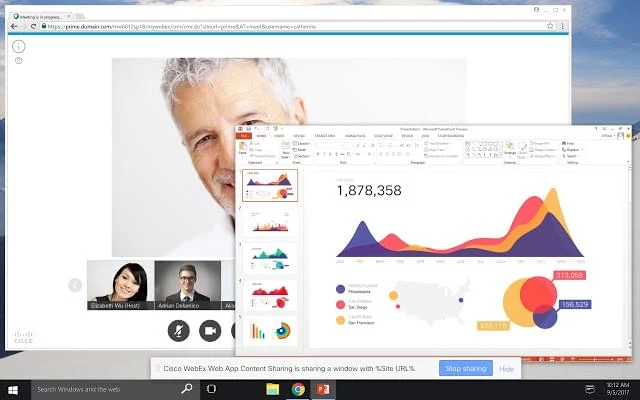
O WebEx permite que os usuários criem até 100 sessões com um máximo de 100 participantes por sala.
Depois que os participantes e hosts ingressarem em uma sessão, eles terão acesso a recursos essenciais de comunicação e colaboração por meio de um painel.
Esses recursos incluem:
- Transmissão de vídeo ao vivo
- Transmissão de mensagens para todas as salas
- Lista de participantes da sala
- Levantamento de mão virtual
- Atribuições de sala de participantes pré-sessão
- Compartilhamento de tela (aplicativo individual ou desktop)
- Mensagens de bate-papo
- Controle remoto
- Botão “Pedir ajuda”
- Silenciar/ativar participantes
- Recurso de discagem de conferência de áudio
- Compartilhamento e edição de arquivos
- Construir um painel de sessão de breakout
- Permitir que os participantes criem sessões de breakout
- Ferramenta de quadro branco
- Capacidade de sair e voltar a participar de sessões de breakout
- Controles de host para gerenciar o compartilhamento de tela, acesso à sala e edição
- Compatibilidade com webcam
A maior desvantagem das salas temáticas é que, até o momento, os usuários que ingressam em reuniões WebEx por meio de dispositivos móveis e ferramentas de colaboração móvel não podem ingressar, criar ou gerenciar sessões temáticas.

6 Passos para Criar uma Sala de Discussão no WebEx
Este guia passo a passo para criar salas temáticas WebEx mostra como é fácil e intuitivo o processo de como configurar sessões temáticas.
Os organizadores podem atribuir privilégios de sala de sessão de grupo a qualquer momento durante uma reunião, para que os participantes, membros de equipe ou outros organizadores possam criar e gerenciar essas salas.
Passo um:
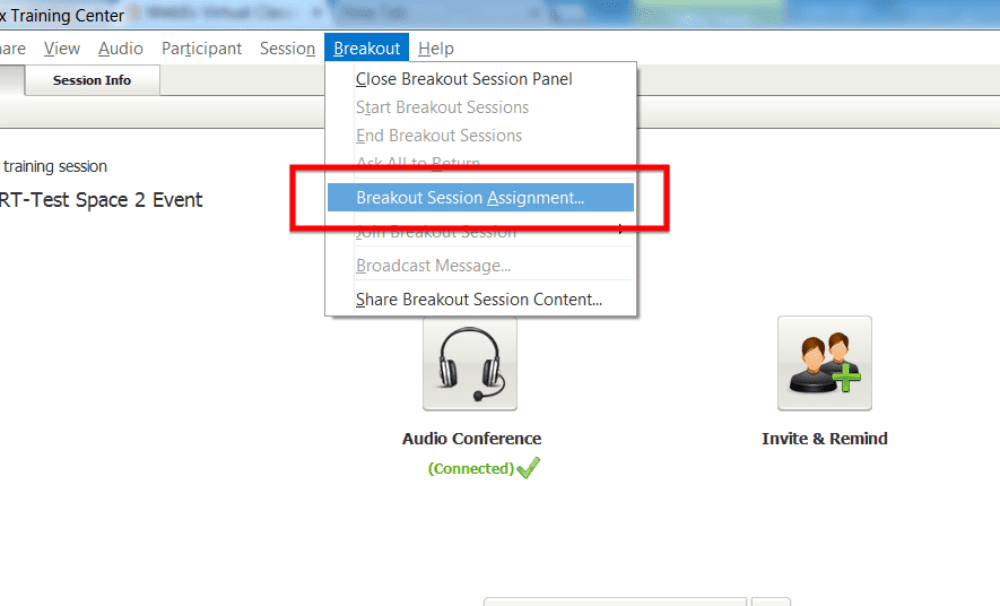
Clique na guia “Breakout” no menu suspenso na parte superior da tela e selecione “Breakout Session Assignment”. Uma caixa pop-up de atribuição de sessão de breakout aparecerá.
Passo dois:
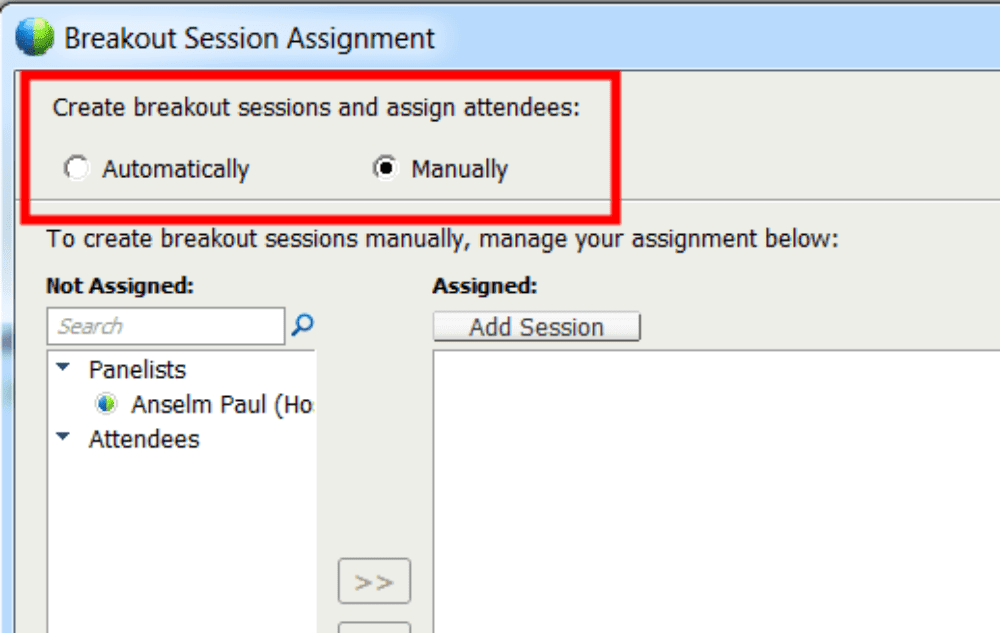
Escolha atribuir os participantes “Manualmente” ou “Automaticamente”. Se você escolher "Automaticamente", basta selecionar o número de sessões de breakout e o número de participantes por sessão de breakout.
Passo três:
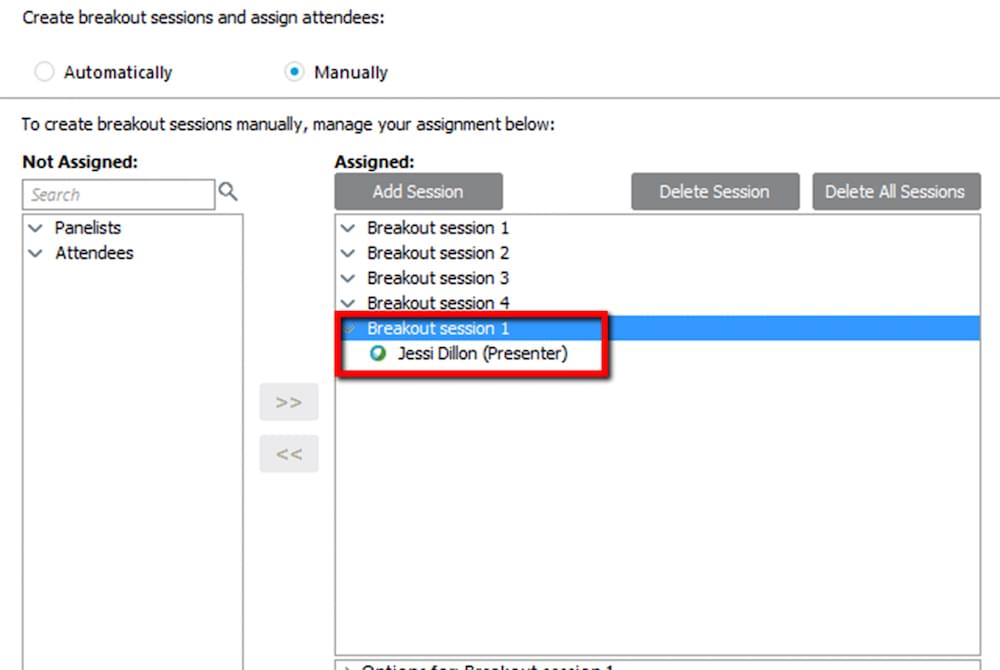
Para criar sessões de breakout manualmente e atribuir usuários específicos a salas específicas, clique no botão "Adicionar sessão" para adicionar quantas sessões/salas desejar. Você pode nomear as sessões clicando com o botão direito do mouse na sala de sessão de grupo e selecionando “Alterar nome”.
Passo Quatro:
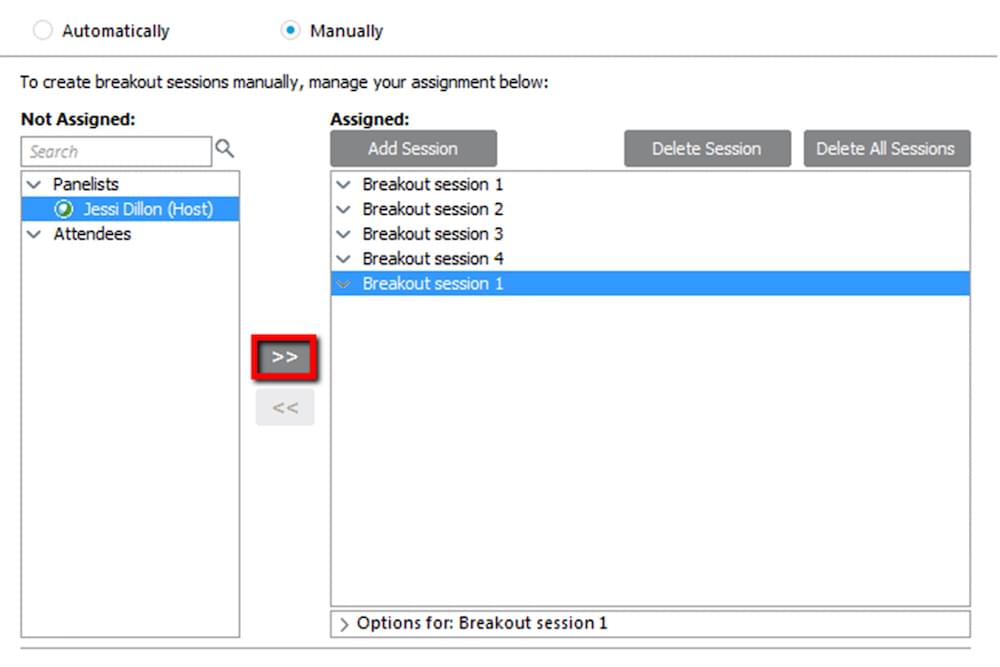
No lado esquerdo da caixa pop-out, você verá uma lista de participantes e membros do painel. Clique na sessão à qual deseja adicionar um usuário e, em seguida, clique no nome do participante. Clique no botão de seta para adicionar o participante à sala selecionada. Você pode designar usuários como “participantes” ou “apresentadores”.
Quinto Passo:
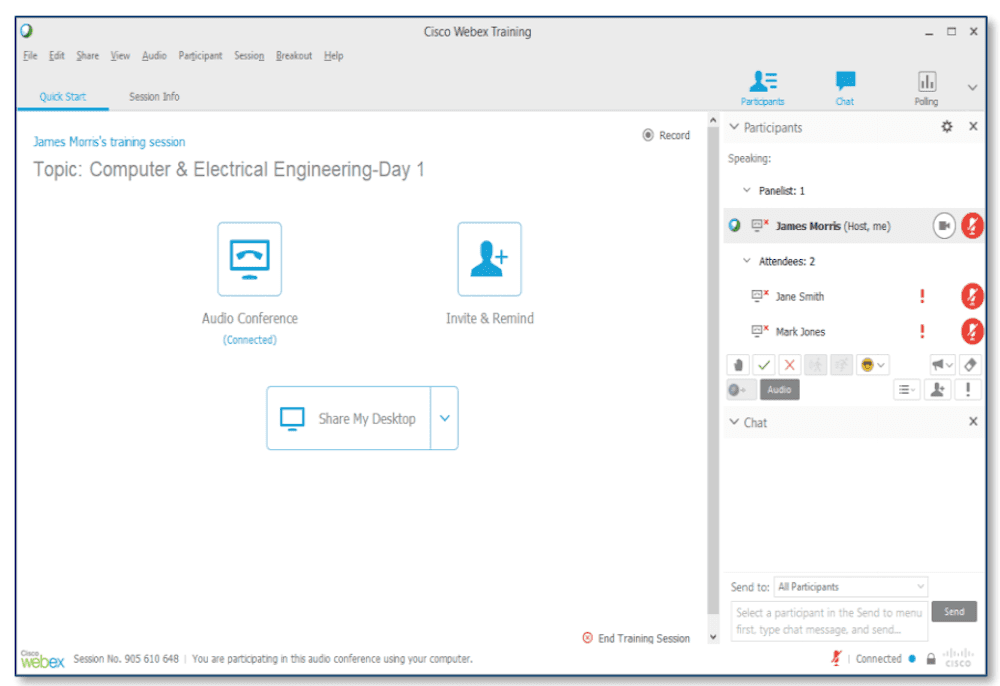
Depois de atribuir todos os participantes a uma sala de sessão de grupo específica, clique em “OK” e depois em “Iniciar” para iniciar as sessões.
Sexto Passo:
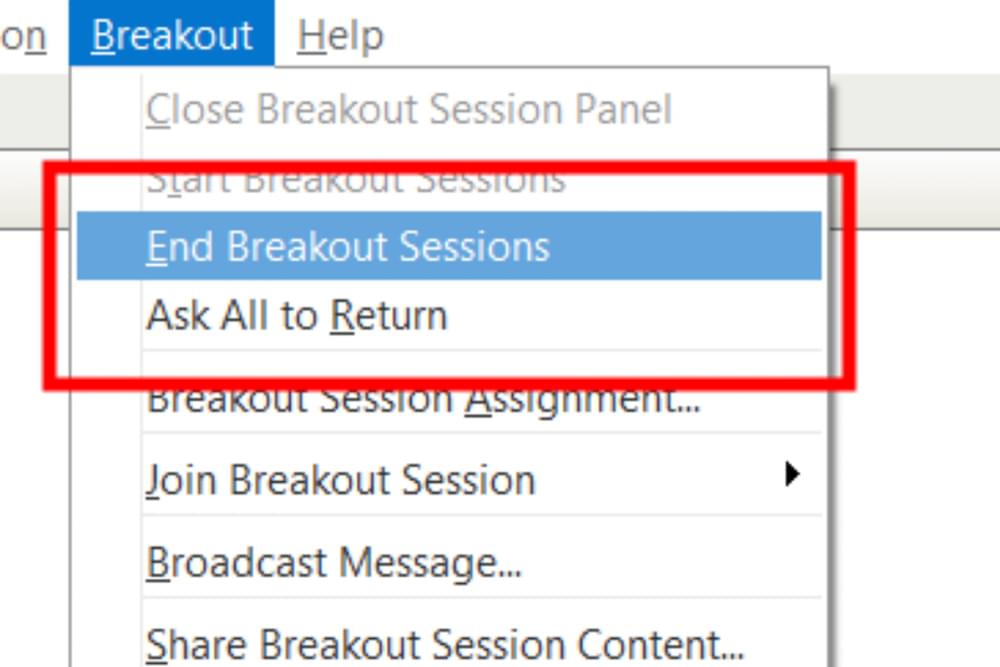
Para encerrar as sessões de breakout, clique no botão vermelho “Encerrar tudo” na parte inferior do painel. Isso oferece aos usuários em sessões uma contagem regressiva de 30 segundos para encerrar as conversas. Os participantes serão redirecionados para a sala de reuniões principal. Você também pode selecionar a guia “Breakout” na lista suspensa e clicar em “Perguntar a todos para retornar”.
Como facilitar as salas temáticas
Os anfitriões podem entrar em uma sala de sessão de grupo clicando no menu de grupo na parte superior da tela e selecionando “Entrar na sessão de grupo”.
Isso permite que os anfitriões facilitem as salas de descanso fazendo perguntas, enviando lembretes sobre o horário ou compartilhando apresentações.
Para transmitir uma mensagem para as salas temáticas, clique na guia “Breakout” na parte superior da tela e selecione “Broadcast Message”. Selecione se deseja enviar a mensagem apenas para os apresentadores ou para todos os participantes nas salas de sessão de grupo.
Os anfitriões e participantes podem compartilhar arquivos, quadros brancos e telas da área de trabalho em aplicativos de compartilhamento de tela de salas temáticas clicando na guia "Compartilhar". Usuários e hosts podem anotar quaisquer arquivos ou quadros de comunicações compartilhados em salas temáticas em tempo real. Todos os quadros brancos e arquivos editados são salvos automaticamente.
Para sair de uma sessão, clique no botão laranja no painel marcado como “Sair da sessão de breakout”. Isso fechará a janela da sessão e você será redirecionado automaticamente de volta à sala de reunião principal.
Depois de fechar as salas temáticas, você pode compartilhar quadros e arquivos criados nessas sessões com todos na sala de reuniões principal. Para fazer isso, clique na guia “Breakout” e selecione “Share Breakout Session Content”. Isso envia uma mensagem ao apresentador da sessão de breakout para compartilhar o conteúdo da sessão.
O WebEx é a melhor ferramenta de comunicação da equipe?
Embora o WebEx possa ter os melhores recursos de sala de reunião, isso não significa automaticamente que também é a melhor ferramenta de videoconferência.
As plataformas de webconferência oferecem recursos adicionais de colaboração em equipe, como mensagens de bate-papo, gravação de reuniões e pesquisas em grupo.
Nossas comparações diretas de WebEx vs GoToMeeting e Zoom vs WebEx permitem que você avalie melhor qual software de videoconferência oferece os melhores recursos de comunicação de equipe fora das salas de reunião.
